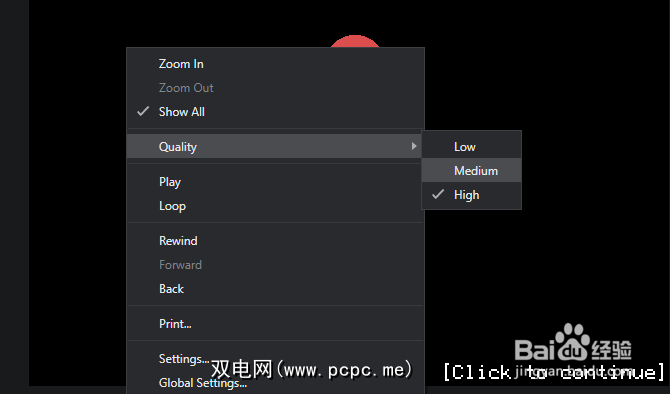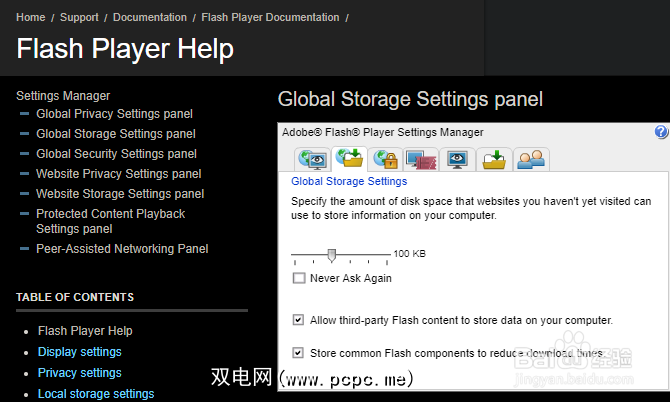怎么让FIASH游戏流畅
1、1.切换硬件加速Flash Player与许多软件一样,支持称为硬件加速的功能。这样一来,视频卡内部的GPU就可以处理某些功能,而无需软件通过CPU来完成。在许多情况下,这很有用,因为您的GPU功能更强大,可以更高效地完成这些任务。但是,如果您的显卡较弱,则可能会限制性能,并成为Flash运行缓慢的原因。要为Flash Player启用或禁用硬件加速,请右键单击Flash游戏并选择设置。在出现的窗口上,单击最左侧的选项卡,该选项卡在监视器内显示播放按钮。您将在此处看到一个标记为启用硬件加速的选项。如果启用了该选项,并且遇到了问题,请取消选中该框,看看是否有助于加快Flash游戏的速度。在大多数现代系统上,硬件加速应该可以很好地工作,但是值得通过两种方式对其进行测试,以查看哪种感觉更好。
2、2.调整质量级别在想知道如何加快Flash游戏的速度时,您可能忽略了Flash Player提供的另一个内置设置。右键点击Flash内容后,您会在菜单中看到质量条目。这样,您就可以从High,Medium和Low图形质量中进行选择。根据我们的经验,此选项不会不会一直出现。例如,右键单击“ Rogue Soul"的主菜单时未显示,但是当我们右键单击“ Frog Fractions"的介绍时,它确实出现了。因此,您可能需要玩转与您的游戏一起出现。任何一台甚至更现代的计算机都应该能够在High上玩游戏,但是如果Flash游戏仍然对您不利,则值得进行调整。
3、3.在其他浏览器中播放导致游戏FPS降低的常见原因之一是在后台运行了太多程序。在浏览器中播放Flash标题时,同样的原则也适用。如果Flash游戏在Chrome中滞后,则可能是因为您打开了许多选项卡并安装了扩展程序。这些都会吞噬游戏本来可以使用的资源。清理浏览器绝不是一个坏主意。即使完全关闭并重新打开它也可以起到积极的作用。但是,如果您不想为此烦恼,则更简单的方法是尝试在其他浏览器中播放。您可能会发现,加快Flash游戏的速度就足够了。然后,您可以将该浏览器保持在原始状态,并仅保留其用于玩Flash游戏。
4、4.查看游戏内设置某些Flash游戏的菜单内提供可视选项。这些可能是整体Quality选择器,或者可能允许您关闭某些图形元素。如果您的游戏性能仍然很差,请看一下这些。玩游戏不需要花哨的视觉效果,例如增强的阴影,因此应禁用它们以获得更好的体验。在Flash设置菜单中另一个值得更改的变量是本地存储选项。这样,您可以设置Flash内容可以在您的计算机上存储多少信息。再次在Flash游戏中右键单击并选择设置。对于此选项,选择具有文件夹和绿色箭头的选项卡。您会看到一个提示,允许您确认或拒绝该站点在计算机上存储信息的权限。Flash还将在此处显示一个面板,允许您调整其存储量用途。但是,这仅在某些时间出现。它没有在我们的测试中显示出来。您可以访问Adobe Flash Player的“全局存储设置"页面以通用方式调整此值。选择显示带球形图标的图标,然后拖动滑块选择网站可以使用的空间。默认值为100KB,但是您可以将其增加到1MB,10MB,,甚至是Unlimited。
5、5.尝试放大虽然有点不合常规,但放大显示有时可以帮助使Flash游戏的运行速度更快。这个想法是,您在游戏中看到的内容越少,计算机处理的信息就越少。这也是游戏在1080p分辨率下比4K分辨率更流畅的原因。在大多数浏览器中,您可以按住Ctrl并按加号(+)进行放大键或向上滚动鼠标滚轮。若要返回,请按住Ctrl并按减号(-)或向下滚动鼠标滚轮以缩小。按下Ctrl + 0(零)将缩放重置为默认值。您会注意到某些Flash游戏限制了游戏窗口的大小,但允许您缩放其中的内容。游戏进出。这可能不会对所有游戏产生重大影响,但是如果没有其他效果,则值得尝试。很多时候,您根本不需要查看整个屏幕,因此它成为一种有用的解决方法。
6、6.清除Flash缓存作为进一步的故障排除步骤,您可以清除Flash存储的数据以重新开始。显然,这将删除为游戏保存的所有数据站点,其中可能包括首选项和游戏进度(例如高分)。要清除Flash数据,请在“开始"菜单中键入控制面板打开它。如果您在右上角看到类别,请单击该类别并将其更改为小图标或大图标。接下来,从列表中选择Flash Player。在存储选项卡上,单击按站点的本地存储设置以查看所有已保存Flash信息的网站。选择一个,然后点击删除以删除其所有数据。要一次清除所有内容,请点击存储主页上的全部删除并确认您的选择。在此之后再次尝试选择的Flash游戏并查看。